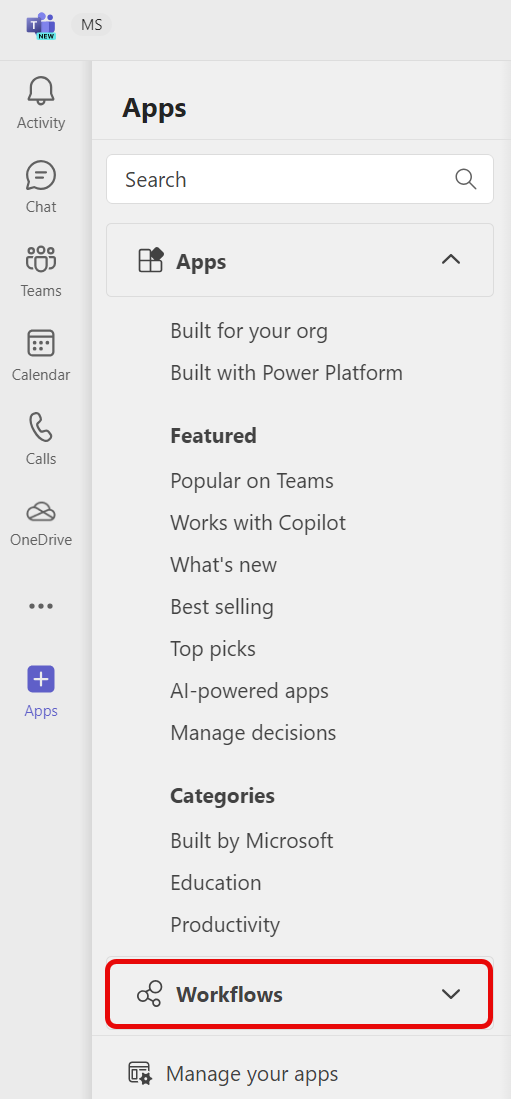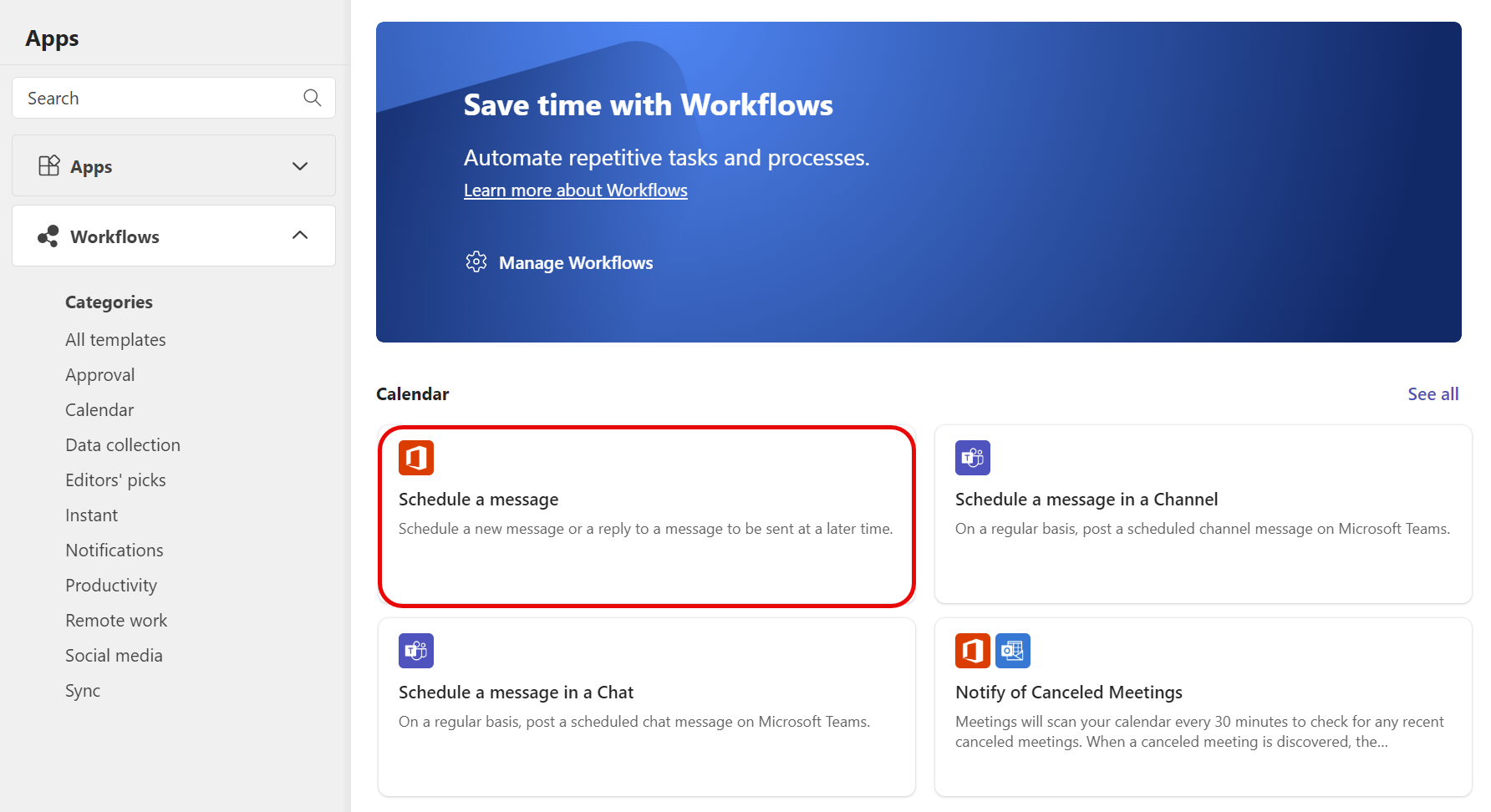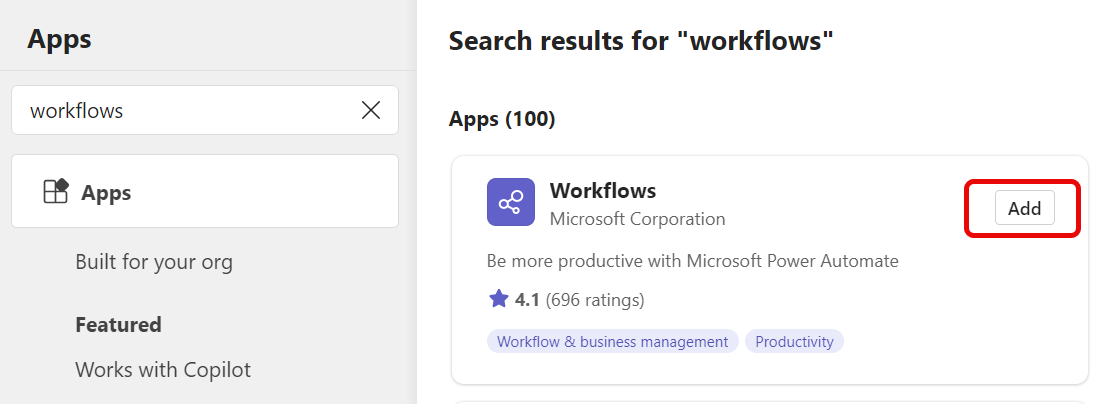استعراض مهام سير العمل وإضافتها في Microsoft Teams
تتيح لك مهام سير العمل أتمتة المهام أو العمليات المتكررة التي تربط تطبيقا واحدا أو أكثر ب Teams. باختصار، يمكنهم توفير الوقت والجهد. هنا، سنرشدك خلال كيفية إضافة مهام سير العمل وتشغيلها وإدارتها.
كيف يمكن أن تساعدك مهام سير العمل؟
خذ لحظة لطرح الأسئلة التالية على نفسك. في كل مرة تجيب فيها "نعم"، هناك فرصة لزيادة إنتاجيتك من خلال سير عمل.
-
هل هناك شيء تفعله مرارا وتكرارا في Teams؟
-
هل تقوم بالتبديل بين Teams والتطبيقات الأخرى للتحقق من وجود تحديثات أو إكمال المهام؟
-
هل سبق لك نسخ المعلومات ولصقها من Teams في تطبيقات أخرى؟
-
هل تتلقى إعلامات التطبيق في البريد الإلكتروني التي تفضل الحصول عليها في Teams؟
-
هل تسأل الأشخاص نفس الأسئلة بشكل منتظم، سواء في قناة أو دردشة أو اجتماع؟ (على سبيل المثال، هل يمكنك نشر تحديث الحالة الأسبوعية؟)
إضافة مهام سير العمل واستعراضها
أسهل طريقة للبدء هي استعراض مجموعة مهام سير العمل التي تم إنشاؤها مسبقا.
1. حدد التطبيقات
2. قم بالتمرير وحدد
3. حدد سير عمل يثير اهتمامك.
4. اتبع المطالبات المحددة. عند الانتهاء، ستحصل على تأكيد يقول: "تمت إضافة سير العمل بنجاح!" سيتضمن التأكيد أيضا إرشادات لتشغيل سير العمل الخاص بك.
ملاحظة: يتم تثبيت مهام سير العمل، التطبيق الذي يشغل تجربة مهام سير العمل في Teams، بشكل افتراضي. إذا لم تتمكن من العثور على التطبيق، فربما تم إلغاء تثبيته. يمكنك العثور على تطبيق Workflows في متجر التطبيقات. حدد إضافة، كما هو موضح في لقطة الشاشة التالية. عند الانتهاء، سيتم نقلك إلى الشاشة لإعداد سير العمل الذي حددته في الأصل.
تشغيل سير عمل
كما هو مذكور أعلاه، بعد إضافة سير عمل، ستحصل على تأكيد يشرح كيفية تشغيله. فيما يلي تفاصيل الاحتمالات:
سيتم تشغيل سير العمل تلقائيا. لا يتطلب "تلقائي" أي إجراء آخر منك بمجرد إضافته. يحتوي كل سير عمل على مشغل، وعند حدوث المشغل، يحدث إجراء أو سلسلة من الإجراءات تلقائيا. فيما يلي مثالان:
|
اسم سير العمل |
الزناد |
الإجراءات |
|---|---|---|
|
إعلام قناة عندما تتغير حالة مهمة Planner |
تقوم مهمة Planner على لوحة (محددة عند إعداد سير العمل) بتغيير الحالة. |
يتم نشر بطاقة تلقائيا إلى قناة (يتم تحديدها عند إعداد سير العمل)، مع إعلام فريقك بتغيير الحالة. |
|
بدء الموافقة عند تعديل قائمة SharePoint |
يتم تعديل قائمة SharePoint (المحددة عند إعداد سير العمل). |
يتم إرسال الموافقة تلقائيا في دردشة Teams إلى الأشخاص المناسبين. |
تشغيل سير عمل من رسالة. تم تصميم بعض مهام سير العمل للعمل على محتوى رسالة Teams واحدة. بمجرد إعداد هذا النوع من سير العمل، سيظهر كخيار ضمن قائمة خيارات إضافية
تشغيل سير عمل من منطقة المراسلة. تتيح لك هذه الأنواع من مهام سير العمل تغيير كيفية إرسال رسالة عادة أو إدراج محتوى في رسالة جديدة. اقرأ الإرشادات خطوة بخطوة.
إدارة مهام سير العمل
يمكنك التحقق من محفوظات تشغيل سير العمل أو تحرير الاتصالات أو حذف مهام سير العمل من إدارة مهام سير العمل.
1. حدد التطبيقات
2. انتقل إلى مهام سير العمل
3. حدد إدارة مهام سير العمل.
سيؤدي ذلك إلى فتح مهام سير العمل داخل Teams. إدارة مهام سير العمل من هنا.
تلميح: هناك طريقة أخرى لفتح مهام سير العمل وهي من عرض المزيد من التطبيقات
إنشاء سير عمل من البداية
هل اكتشفت خطأ سير العمل؟ كما ذكر أعلاه، تتوفر مهام سير العمل التي تم إنشاؤها مسبقا ل Teams من التطبيقات > مهام سير العمل. ولكن يمكنك أيضا العمل مباشرة في تطبيق Workflows لإنشاء مهام سير عمل مخصصة من البداية. إذا حلمت به... يمكنك على الأرجح أتمتته!